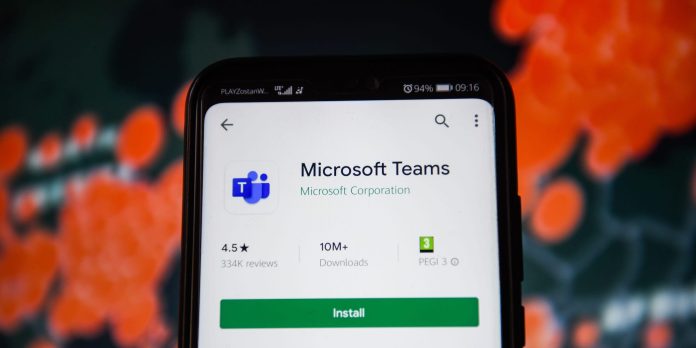Ogni app ha una cache che usa per archiviare dati temporanei e altri file a cui hai effettuato l’accesso di recente, incluse le app di videoconferenza come Microsoft Teams. E se la cache si riempie troppo, può rallentare l’esecuzione dell’app e aumentare lo spazio di archiviazione sul tuo sistema.
Fortunatamente, non ci vuole molto per svuotare la cache di Teams, indipendentemente dal tuo dispositivo.
Come svuotare la cache di Microsoft Teams sul tuo PC
Su un PC Windows, troverai tutti i file memorizzati nella cache nella cartella “appdata”.
1. Apri il menu di ricerca sul tuo PC e cerca %appdata% . Apri la cartella quando appare nei risultati.
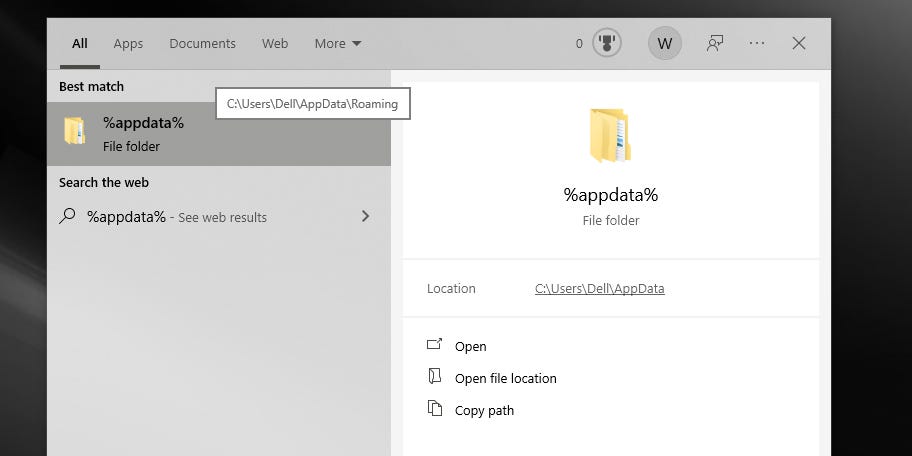
2. Aprire la cartella Microsoft e quindi la cartella Teams .
3. Qui dovrai trovare ed eliminare tre cartelle specifiche: Cache , Code Cache e GPUCache . Assicurati di eliminare le cartelle stesse e non solo ciò che contiene.
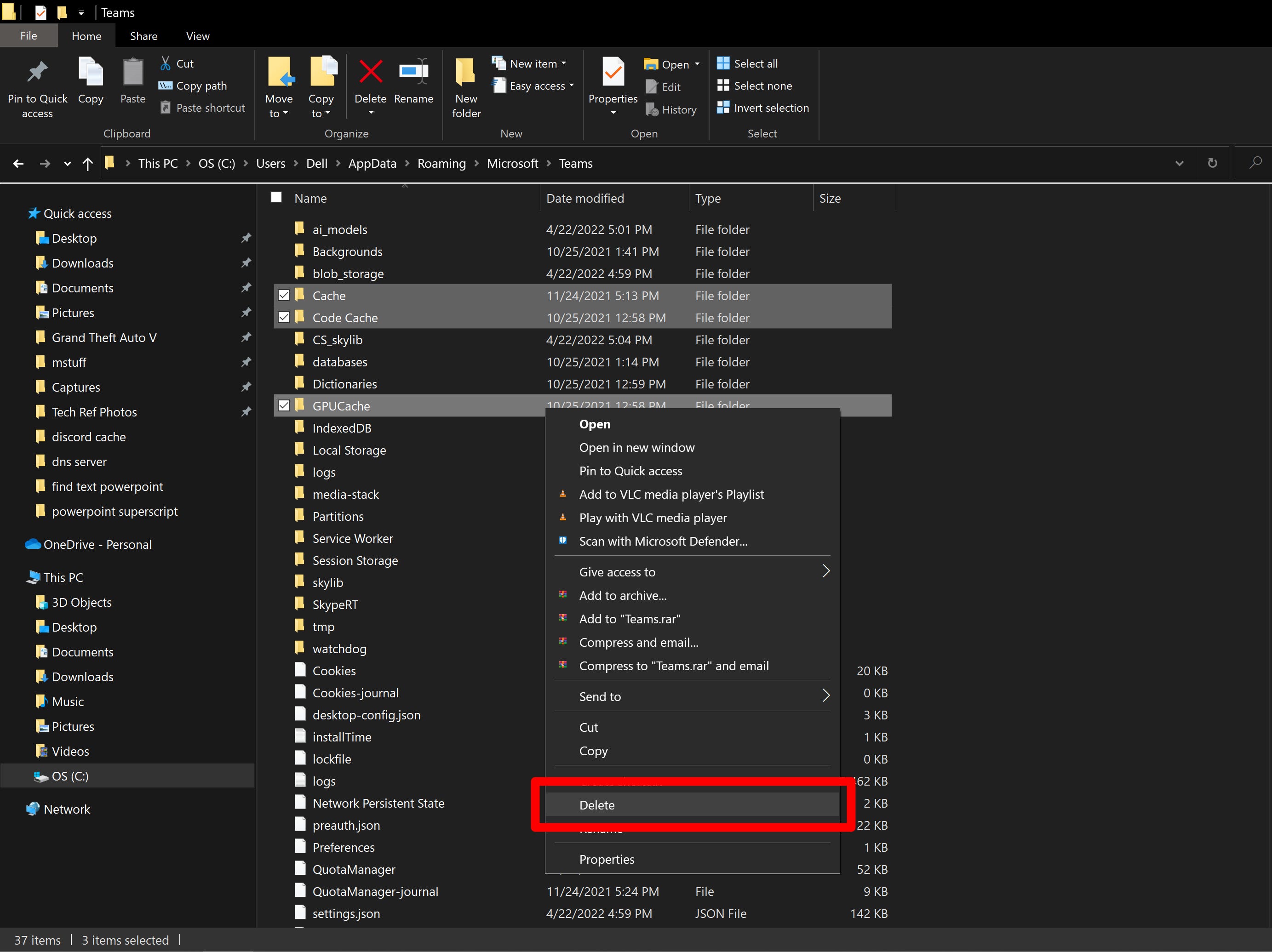
Non preoccuparti di danneggiare l’app Teams: una volta riaperta, Teams creerà nuovamente le cartelle, senza nulla all’interno.
Come svuotare la cache di Microsoft Teams sul tuo Mac
Su un Mac, la maggior parte dei file memorizzati nella cache viene conservata all’interno della cartella “Application Support”.
1. Apri una finestra del Finder e fai clic su Vai nella parte superiore dello schermo, quindi vai alla cartella…
2. Nella casella di ricerca che si apre, digita e invia ~/Library/Application Support/Microsoft/Teams .
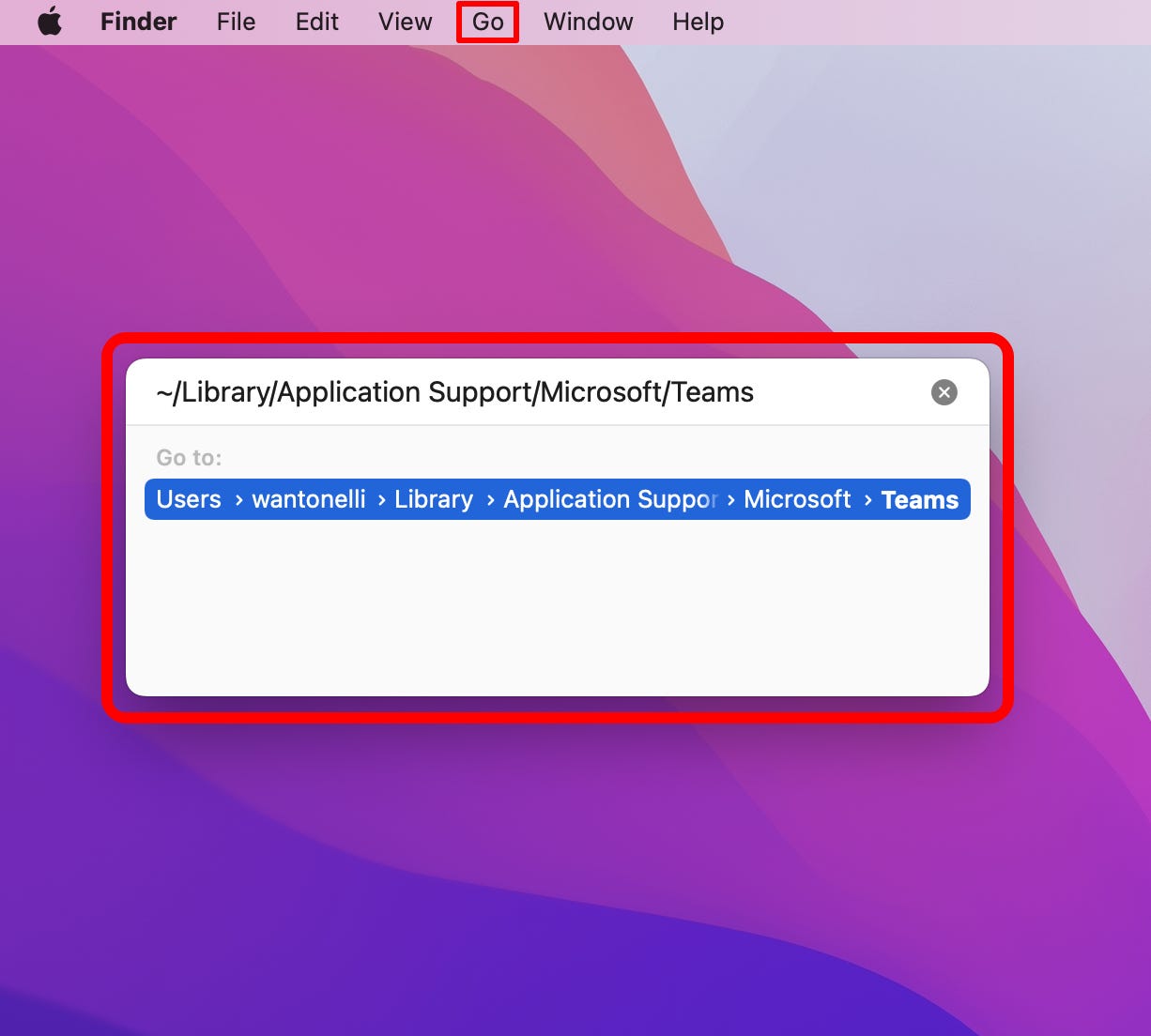
3. Nella cartella che si apre, trova ed elimina Cache , Code Cache e GPUCache . Puoi eliminarli facendo clic con il pulsante destro del mouse o trascinandoli sull’icona Cestino nel dock.
La prossima volta che apri Teams, le cartelle verranno generate di nuovo, completamente vuote.
Come svuotare la cache di Microsoft Teams su un dispositivo Android
Ogni app su un telefono o tablet Android ha la propria pagina “Archiviazione”, che puoi utilizzare per svuotare la cache.
1. Apri l’app Impostazioni e tocca Archiviazione , quindi App .
2. Trova Teams nell’elenco delle app e toccalo.
3. Selezionare l’ opzione Cancella cache .
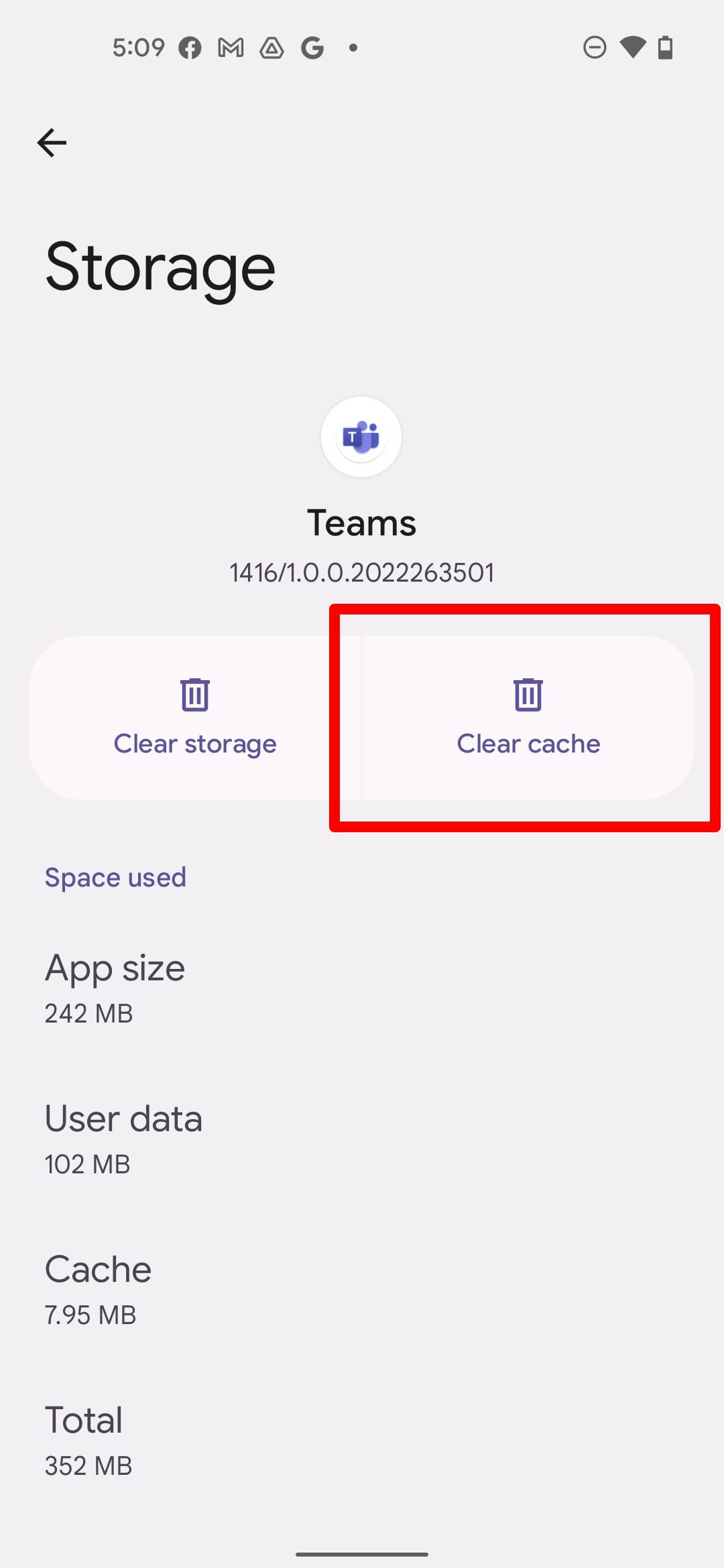
Come svuotare la cache di Microsoft Teams su un iPhone o iPad
Apple rende un po’ più difficile svuotare la cache sui propri dispositivi mobili. Per svuotare la cache di Teams sul tuo iPhone o iPad, dovrai scaricare o disinstallare l’app.
Scaricare un’app cancellerà tutti i suoi dati temporanei, come la cache, ma manterrà l’icona dell’app e i dati più vitali sul tuo dispositivo. La disinstallazione cancella tutti i suoi dati, inclusa la sua icona.
1. Apri l’app Impostazioni e tocca Generali , quindi Archiviazione iPhone o Archiviazione iPad .
2. Attendi qualche istante per il caricamento di un elenco di tutte le tue app, quindi scorri verso il basso e seleziona Teams dall’elenco.
3. Scegli se vuoi scaricare o eliminare l’app.
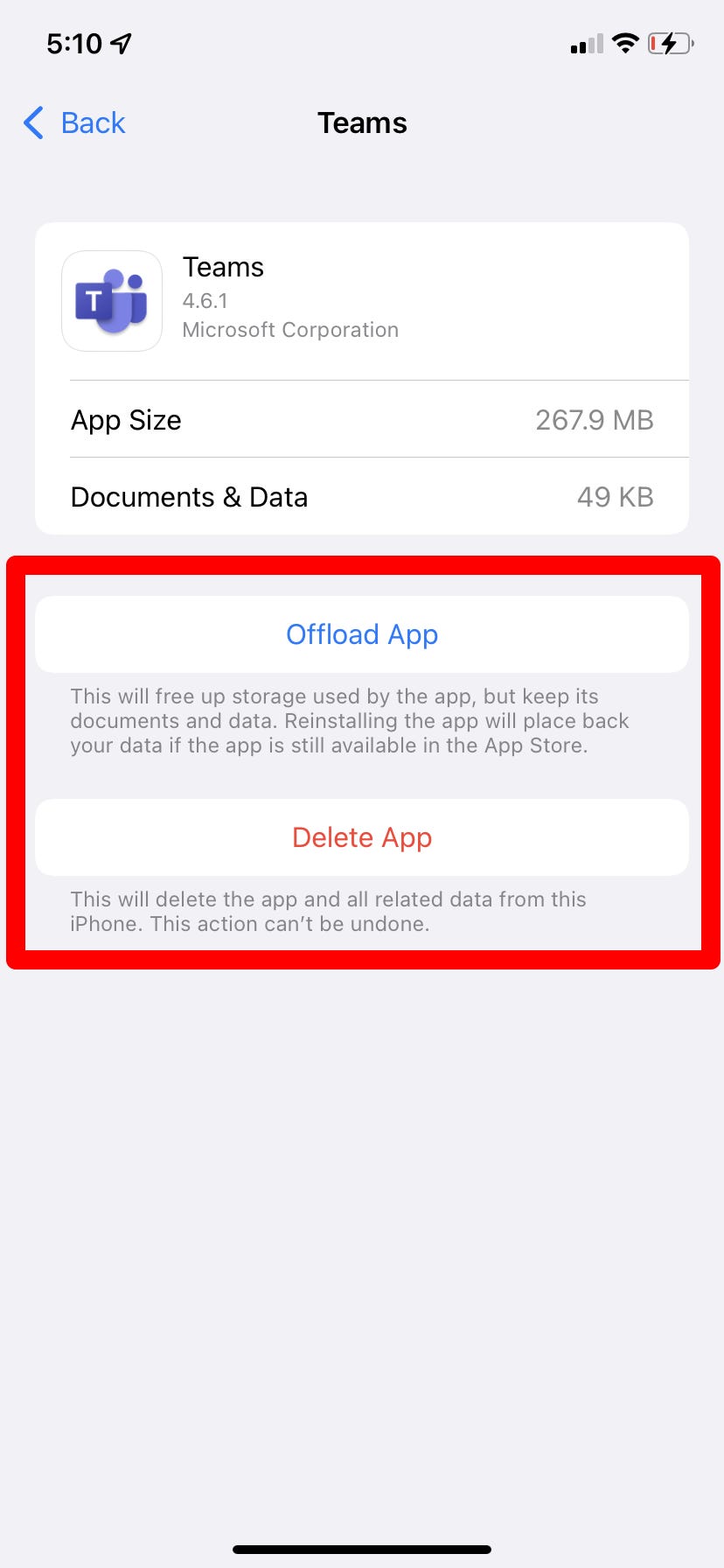
Puoi anche eliminare l’app dalla schermata principale, tenendo premuto il dito sulla sua icona finché non viene visualizzata l’opzione Rimuovi app .
Dopo aver scaricato o disinstallato Teams, sentiti libero di scaricarlo di nuovo.